- Mencari cara cepat untuk memblokir pembaruan driver di Windows 10? Tidak semua pembaruan meningkatkan kinerja, jadi Anda berhak memiliki suara dalam masalah ini.
- Dalam hal itu, Anda dapat menguasai pembaruan driver dengan menggunakan Driver Fusion atau memilih untuk sepenuhnya menonaktifkan layanan pembaruan.
- Untuk menemukan tips yang lebih mudah diterapkan, seperti yang di bawah ini, Anda dapat melihat kami Bagian pengemudi.
- Untuk mendapatkan yang terbaik dari PC dan program Windows 10 Anda, jangan ragu untuk mengunjungi kami Pusat Tutorial Teknologi.
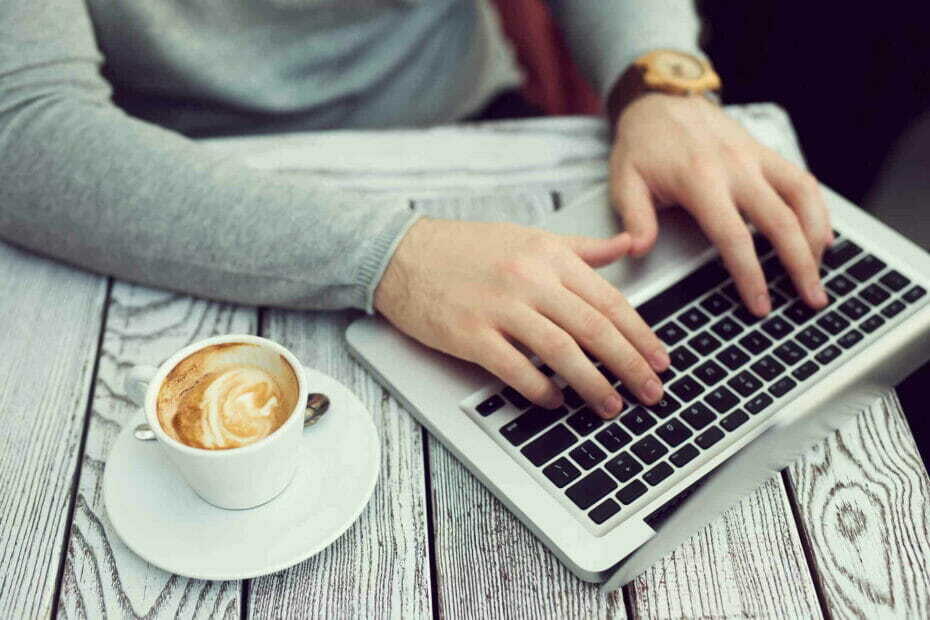
- Unduh DriverFix sekarang secara gratis (unduh aman)
- Luncurkan program dan tekan tombol Pindai ikon
- Tunggu pemindaian selesai dan mulai menginstal driver yang diperlukan
- DriverFix telah berhasil diunduh oleh 0 pembaca bulan ini.
Semua orang berbicara tentang bagaimana Anda harus memperbarui semua driver Anda tepat setelah Anda memutakhirkan sistem Anda ke Windows 10.
Tapi, ini tidak harus selalu menjadi kebenaran, karena beberapa pengemudi hanya tidak kompatibel dengan Windows 10.
Dengan kata lain, pembaruan perangkat lunak tertentu dapat mencegah perangkat keras tertentu bekerja.
Dalam artikel ini, saya akan menunjukkan kepada Anda cara memblokir pembaruan driver lebih lanjut di Windows 10.
- Perlu lebih banyak ide tentang cara memblokir Windows 10 dari pembaruan otomatis driver tertentu? Lihat panduan terperinci ini!
Bagaimana saya bisa menghentikan pembaruan driver otomatis pada Windows 10?
1. Gunakan alat Perlihatkan atau sembunyikan pembaruan
- Mengakses Situs web Microsoft dan unduh alat pemecahan masalah.
- Jalankan dan pilih Sembunyikan pembaruan, dibawah Tampilkan atau sembunyikan pembaruan.
- Sekarang periksa driver Anda untuk mencegah pembaruan otomatis lebih lanjut.
Ada banyak keributan ketika Microsoft memutuskan untuk tidak membiarkan Anda mengontrol pembaruan otomatis di versi Windows 10 Home.
Mungkin karena banyak orang mengeluh, Microsoft memutuskan untuk merilis pemecah masalah yang memungkinkan Anda memblokir pembaruan otomatis untuk Windows 10.
Pemecah masalah itu masih berfungsi dalam versi lengkap Windows 10, dan itu juga dapat digunakan untuk memblokir pembaruan otomatis driver.
Dengan menerapkan langkah-langkah di atas, pemecah masalah ini akan memastikan bahwa driver yang Anda inginkan akan tetap pada versi saat ini selamanya.
Jadi, jika Anda menggunakan beberapa bagian atau perangkat keras yang lebih lama pada komputer Windows 10, Anda tidak perlu khawatir bahwa itu akan kehilangan fungsinya di masa mendatang, karena driver yang tidak kompatibel.
Seperti yang saya katakan, alat ini tidak harus digunakan hanya untuk memblokir pembaruan driver, karena dapat memblokir semua pembaruan yang tidak diinginkan lainnya di Windows 10.
2. Gunakan perangkat lunak pembaru driver profesional
Menggunakan alat profesional yang memperbarui driver Anda adalah pilihan yang mudah. Jenis program ini akan memperbarui driver Anda secara otomatis, hanya jika diperlukan, dan Anda dapat menyesuaikan pengaturan sesuai kebutuhan Anda.
 Driver sangat penting untuk PC Anda dan semua program yang Anda gunakan setiap hari. Jika Anda ingin menghindari crash, freeze, bug, lag, atau masalah lainnya, Anda harus terus memperbaruinya.Terus-menerus memeriksa pembaruan driver memakan waktu. Untungnya, Anda dapat menggunakan solusi otomatis yang akan dengan aman memeriksa pembaruan baru dan menerapkannya dengan mudah, dan itulah mengapa kami sangat menyarankan Perbaikan Driver.Ikuti langkah-langkah mudah ini untuk memperbarui driver Anda dengan aman:
Driver sangat penting untuk PC Anda dan semua program yang Anda gunakan setiap hari. Jika Anda ingin menghindari crash, freeze, bug, lag, atau masalah lainnya, Anda harus terus memperbaruinya.Terus-menerus memeriksa pembaruan driver memakan waktu. Untungnya, Anda dapat menggunakan solusi otomatis yang akan dengan aman memeriksa pembaruan baru dan menerapkannya dengan mudah, dan itulah mengapa kami sangat menyarankan Perbaikan Driver.Ikuti langkah-langkah mudah ini untuk memperbarui driver Anda dengan aman:
- Unduh dan instal DriverFix.
- Luncurkan aplikasi.
- Tunggu DriverFix untuk mendeteksi semua driver Anda yang salah.
- Perangkat lunak sekarang akan menunjukkan kepada Anda semua driver yang memiliki masalah, dan Anda hanya perlu memilih yang ingin diperbaiki.
- Tunggu DriverFix untuk mengunduh dan menginstal driver terbaru.
- Mengulang kembali PC Anda agar perubahan diterapkan.

Perbaikan Driver
Driver tidak akan lagi menimbulkan masalah jika Anda mengunduh dan menggunakan perangkat lunak canggih ini hari ini.
Kunjungi situs web
Penafian: program ini perlu ditingkatkan dari versi gratis untuk melakukan beberapa tindakan tertentu.
3. Nonaktifkan layanan pembaruan
- Pergi ke Mulailah > ketikservices.msc> pukul Memasukkan.
- Pergi ke Layanan Pembaruan Windows > klik dua kali pada layanan.

- Klik pada Tab umum > pergi ke Jenis Startup> pilih Dengan disabilitas seperti yang ditunjukkan pada tangkapan layar di bawah ini.

- Nyalakan ulang komputer Anda untuk menghentikan pembaruan apa pun.
Metode ini memungkinkan Anda untuk menonaktifkan pembaruan apa pun. Ini termasuk pembaruan OS, pembaruan driver, pembaruan perangkat lunak, dan banyak lagi.
4. Kembalikan driver
- Pergi ke Pengaturan perangkat > klik kanan perangkat yang bermasalah > buka Properti.
- Pilih tab pengemudi > pilih Putar Kembali Driver.

Jika komputer Anda sudah menginstal pembaruan driver baru, Anda dapat dengan cepat menghapusnya dengan memutar kembali driver. Gunakan solusi ini jika versi driver terbaru merusak mesin Anda.
- Tidak tahu cara menghapus driver dengan mudah? Anda dapat melakukannya dalam waktu singkat dengan alat-alat hebat ini!
Dan ini adalah bagaimana Anda dapat menonaktifkan instalasi driver otomatis di Windows 10.
Bagaimana perasaan Anda tentang keputusan Microsoft untuk mencegah Anda mengontrol pembaruan di Windows 10? Beri tahu kami pendapat Anda di komentar.
 Masih mengalami masalah?Perbaiki dengan alat ini:
Masih mengalami masalah?Perbaiki dengan alat ini:
- Unduh Alat Perbaikan PC ini dinilai Hebat di TrustPilot.com (unduh dimulai di halaman ini).
- Klik Mulai Pindai untuk menemukan masalah Windows yang dapat menyebabkan masalah PC.
- Klik Perbaiki Semua untuk memperbaiki masalah dengan Teknologi yang Dipatenkan (Diskon Eksklusif untuk pembaca kami).
Restoro telah diunduh oleh 0 pembaca bulan ini.
![Cara Memperbaiki Perangkat ini dinonaktifkan (Kode 22) Kesalahan [Terpecahkan]](/f/356b559f1bd1a47edbee6bf3d8f228f6.png?width=300&height=460)

